win10没有足够权限安装的解决方法 win10没有足够的权限安装如何解决
更新时间:2023-09-07 10:47:24作者:zheng
有些用户在win10电脑上安装应用程序时电脑突然提示请使用管理员权限安装,今天小编就给大家带来win10没有足够权限安装的解决方法,如果你刚好遇到这个问题,跟着小编一起来操作吧。
解决方法:
1、按住组合键“WIN + R”,在弹出的输入框中输入“gpedit.msc”,弹出组策略窗口。
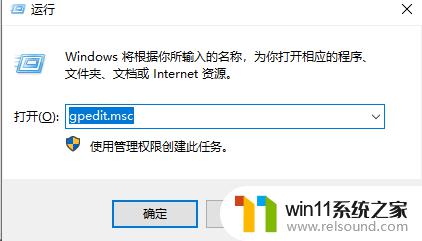
2、依次点击打开“计算机配置”选项,然后再找到“Windows设置”这个选项。再从“Windows设置”找到并打开“安全设置”选项,接着打开“本地策略”最后找到打开“安全选项”即可
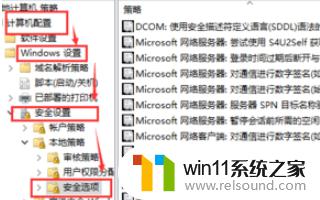
3、找到“账户:管理员状态”,可以看见状态为“已禁用”。我们需要的是将它开启
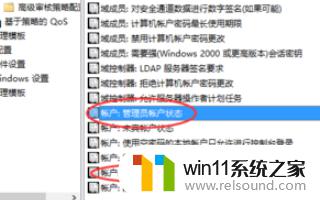
4、鼠标右键单击“账户:管理员状态”,在弹出的快捷菜单中选择“属性”。
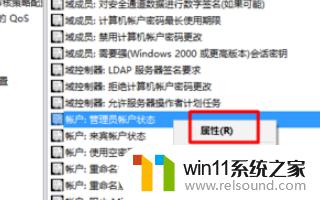
5、在“账户:管理员状态”属性中,将以启用选中即可
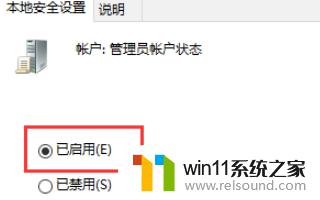
以上就是win10没有足够权限安装的解决方法的全部内容,碰到同样情况的朋友们赶紧参照小编的方法来处理吧,希望能够对大家有所帮助。















